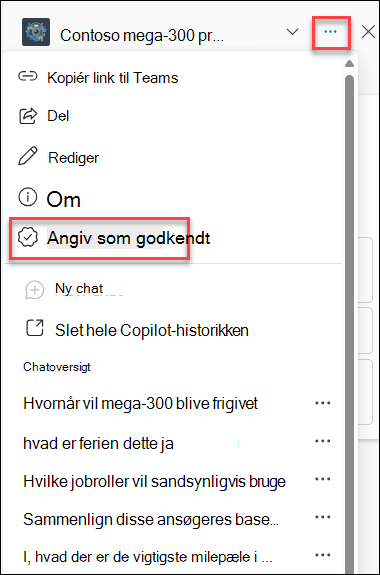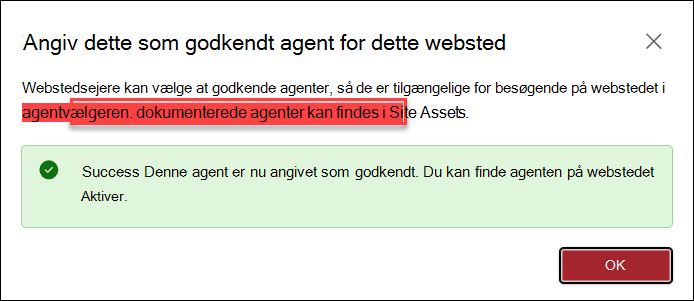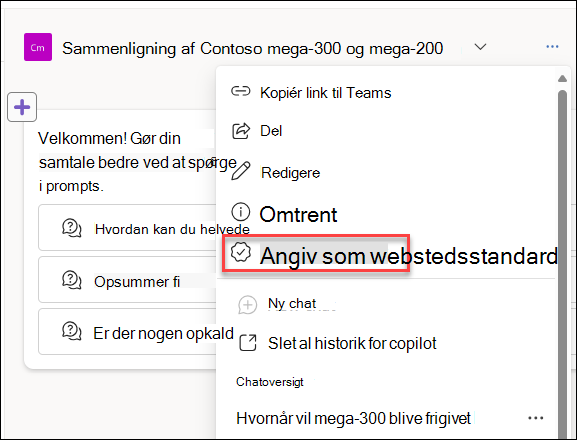Administrer agenter i SharePoint
Gælder for
Alle webstedsmedlemmer kan oprette deres egne agenter og bruge dem. Disse agenter kan bruges, redigeres eller deles af andre webstedsmedlemmer med redigeringstilladelser. Som webstedsejer kan du godkende en agent og angive en agent som standardagent for webstedet.
Godkend agenter
Som webstedsejer kan du godkende agenter, der er oprettet af andre webstedsmedlemmer på det aktuelle websted. Godkendte agenter er altid tilgængelige fra agentvælgeren for webstedets besøgende og kan skelnes fra de agenter, der anbefales til en bruger. Du kan godkende en agent ved blot at vælge den agent, du vil godkende, og derefter vælge Angiv som godkendt.
-
Vælg den agent, du vil godkende, i agentvælgeren, og vælg derefter ellipsen (de tre prikker) ud for agenten.
-
Vælg Angiv som godkendt.
-
Vælg Angiv som godkendt agent for at bekræfte.
-
Agenten er nu godkendt og kan findes af alle besøgende på webstedet under Webstedsaktiver > Copiloter > Godkendt.
Angiv en agent som standard
Du kan angive en godkendt agent som standardagent for et websted. Det gør du ved at vælge ellipsen (de tre prikker) ud for agenten. Vælg derefter "Tildel som webstedsstandard". Dette vil være den første agent, der indlæses for besøgende på webstedet, når de starter chatruden.
Den færdige agent betragtes altid som godkendt og kan nulstilles til at være standard for et websted.
Slet en agent
Webstedsmedlemmer med redigeringstilladelser kan slette en agent som f.eks. at slette andre filer:
-
Find den .agent fil. Få mere at vide om, hvordan du finder .agent -filen her.
-
Vælg genvejsmenuen ved at vælge ellipsen (de tre prikker) ud for den .agent fil.
-
Vælg Slet.
Bemærk!: Du kan ikke slette den færdige agent, der følger med SharePoint-webstedet.
Overvåg agenter
Hvis du som minimum har tilladelser som besøgende på webstedet (webstedsadministratorer, webstedsejere, webstedsmedlemmer og besøgende på webstedet), kan du overvåge agenter på et SharePoint-websted med følgende fremgangsmåder:
-
Filstatistik: Vælg en enkelt.agentfil, og brug ruden Detaljer til at få vist dens filstatistik.
-
Søg: Brug Søg til at finde alle agenter på et websted for massehandlinger.
-
Brug af websted: Brug af websted til at se de mest populære filer og agenter på deres websteder.
Hvis du har tilladelser som SharePoint-administrator eller mere, kan du se her, hvordan du kan overvåge agentforbruget på tværs af websteder.
Ofte stillede spørgsmål og datahåndtering
Du kan få mere at vide om agenter i SharePoint under Ofte stillede spørgsmål.
Du kan få flere oplysninger om, hvordan Microsoft 365 Copilot fungerer, under Data, Beskyttelse af personlige oplysninger og Sikkerhed for Microsoft 365 Copilot.